갤럭시에서 갤럭시로 데이터 전송할 때는 스마트스위치를 사용하면 되고, 아이폰에서 아이폰으로 이동할 때도 마이그레이션을 사용하면 되니까 데이터 이동이 너무 편리한 세상인데요. 제조사가 서로 다를 경우에는 조금 번거롭습니다. 갤럭시의 데이터를 아이폰으로 전송할 때는 IOS로 이동이라는 어플로 가능한데, 반대로 아이폰에서 갤럭시로 이동할 때는 케이블이 필요합니다.
오늘은 아이폰에서 갤럭시로 데이터 이동하는 방법에 대해 알아 볼게요.
C to 8핀 케이블 준비
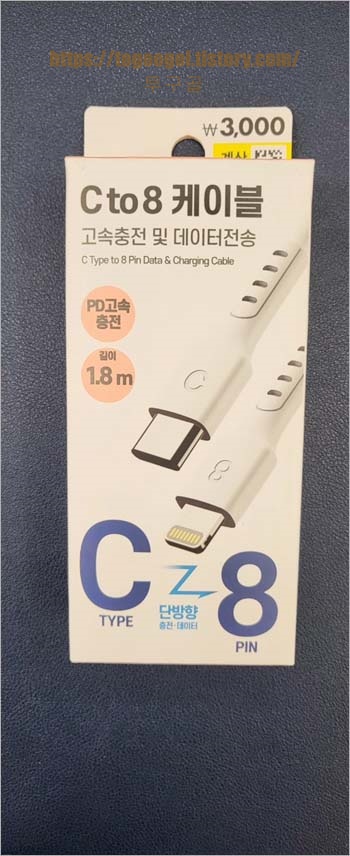
아이폰에서 갤럭시로 데이터 이동을 할 때는 가장 간단한 방법이 C to 8핀 케이블과 스마트스위치를 이용하는 방법인데요. 단말기 인터페이스에 문제가 없다면 가장 추천드리는 방법입니다.
이 케이블은 흔하게 쓰는 게 아니라서 저도 가까운 다이소 매장에서 3천 원 주고 구입했네요^^

이렇게 한쪽은 C타입, 한쪽은 8핀으로 구성되어 있습니다. 이제는 준비는 거의 끝난 거나 다름없어요. 아이폰과 갤럭시를 준비해 줍니다.

우선 갤럭시에서 스마트스위치를 실행해 줘야 하는데요. 플레이스토어에서 다운로드하여도 되고 설정에서 실행시켜도 됩니다. 혹시 업데이트가 필요하다고 하면 실행해 주시고 실행되면 허용을 눌러 줍니다.

아이폰의 데이터를 받아야 하니까 데이터 받기를 눌러 줘야겠죠?

여기서 아이폰/아이패드를 선택해 줍니다.
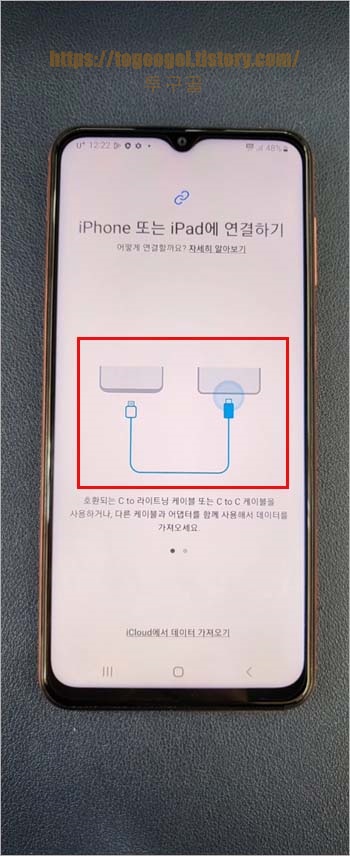
그러면 이렇게 호환되는 C to 라이트닝 케이블을 사용하라는 메시지가 나옵니다.

이제 케이블을 꽂아 줍니다.
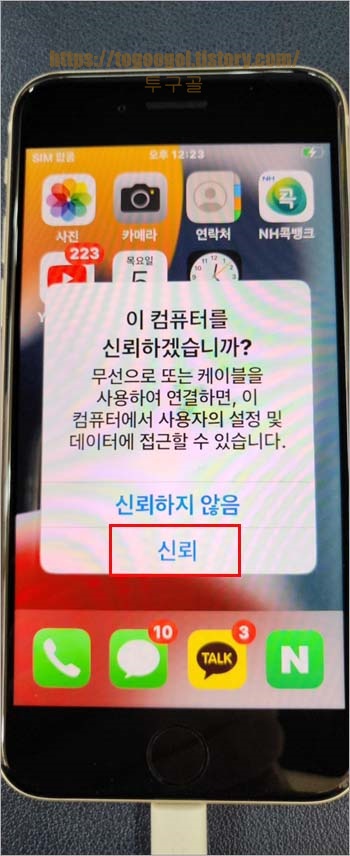
아이폰에서 이 컴퓨터를 신뢰하겠느냐고 메시지가 뜨면 신뢰를 눌러 줍니다.
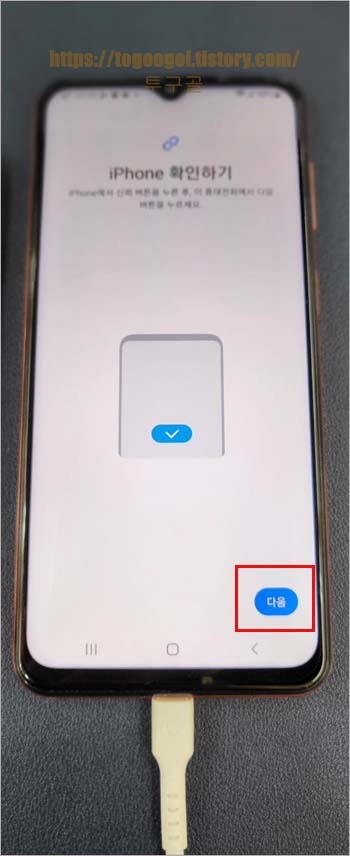
갤럭시에서는 다음을 눌러 주세요.

이제 가져올 데이터 항목이 나오는데요. 여기서 전송하고 싶은 항목을 체크해 주면 되세요. 저는 모든 데이터를 전송할 거니까 모두 체크했습니다.

전송을 눌러 주세요.

아이폰의 데이터를 분석해서 예상 시간을 알려 줍니다.

저장된 데이터 용량에 따라 전송시간을 달라 집니다. 전송속도는 갤럭시 무선연결과 비슷한 수준입니다.

이제 모든 데이터가 전송되었네요. 홈화면으로 이동을 눌러 줍니다. 하지만 아직까지 어플이나 설정이 완벽하지는 않으실 겁니다. 갤럭시 상단바를 내려 보시면 알림 창에 "전송된 데이터를 정리 중"이라는 메시지가 보이실 텐데요. 데이터 정리가 완전히 끝나면 이전 폰과 동일하게 모든 어플과 사진, 연락처등을 확인하실 수 있습니다.
오늘은 케이블만 있으면 의외로 간단한 아이폰에서 갤럭시로 데이터 전송하는 방법에 대해 알아봤습니다. 문의는 댓글 주시고 오늘도 행복하세요^^
갤럭시에서 아이폰으로 데이터 전송 (ft. IOS로 이동)
갤럭시에서 아이폰으로 데이터 전송 (ft. IOS로 이동)
안드로이드 사용자가 아이폰으로 단말기를 교체하거나 공기계에 기존 데이터를 전송할 때 간편하게 사용할 수 있는 어플 소개드립니다. IOS로 이동이라는 어플인데요. 따라와 주세요. 갤럭시에
togoogol.tistory.com
갤럭시 Z플립3 액정 수리비용 얼마나 할까?
애플이 스마트폰이라는 새로운 개념의 디바이스를 출시하신지도 벌써 15년 가까이 되어 가는데요. 2007년 1월에 처음 나왔으니까 스마트폰의 역사도 꽤 오래되었습니다. 그동안은 기본적은 BAR형
togoogol.tistory.com
갤럭시 Z플립3 한손조작모드 사용하기 (ft. 엄지로 다되네^^)
갤럭시 Z플립3 한손조작모드 사용하기 (ft. 엄지로 다되네^^)
최근에 출시되는 갤럭시는 기본이 6인치 이상인데요. 보급형 A 시리즈도 디스플레이가 상당히 큰 편입니다. 새로 출시된 X커버(SM-G525)나 S22(SM-S901) 정도가 그나마 액정이 작은 편에 속하는데요.
togoogol.tistory.com
'IT' 카테고리의 다른 글
| 저렴한 주유소 찾아주는 편리한 어플 오피넷 (0) | 2023.01.09 |
|---|---|
| 세종텔레콤 스노우맨 알뜰폰 사용량 조회 (ft.고객센터 어플 없을때) (0) | 2023.01.06 |
| 갤럭시 Z플립3 플레이스토어 오류시 조치방법 (0) | 2023.01.03 |
| 갤럭시 S23 울트라 실물 사진과 발열문제 (0) | 2022.12.27 |
| 갤럭시 안드로이드13 배터리 보호 설정하기 (85%충전) (0) | 2022.12.09 |






댓글